笔记本怎么重装系统win10
- 分类:Win10 教程 回答于: 2022年11月13日 12:02:23
win10系统是比较主流操作系统,它的系统功能很是强悍,深受网友的喜爱,但是我们时间久了也会出现一些故障问题需要重装系统进行修复解决,今天小编就把笔记本重装系统win10教程带给大家,快来一起看看吧。
工具/原料:
系统版本:windows10专业版
品牌型号:联想小新air14
软件版本:装机吧一键重装系统V2290
方法/步骤:
借助装机吧工具在线安装win10系统:
1.首先打开浏览器进入官网下载装机吧一键重装系统工具,鼠标双击打开该工具,进入主页界面,选择win10系统进行安装,点击下一步。
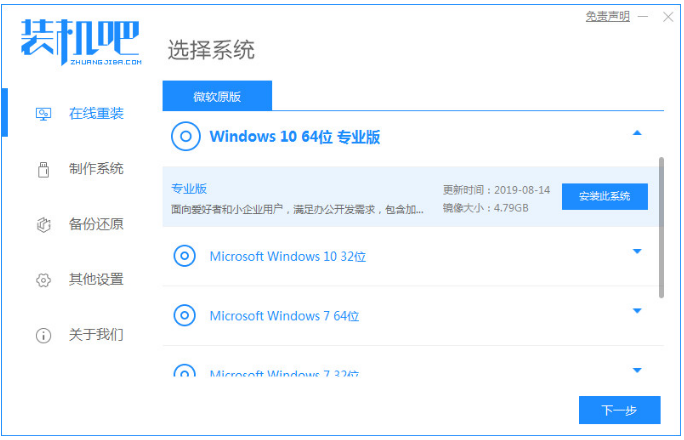
2.正在开始下载镜像文件和驱动等等资料,耐心等待下载完成。
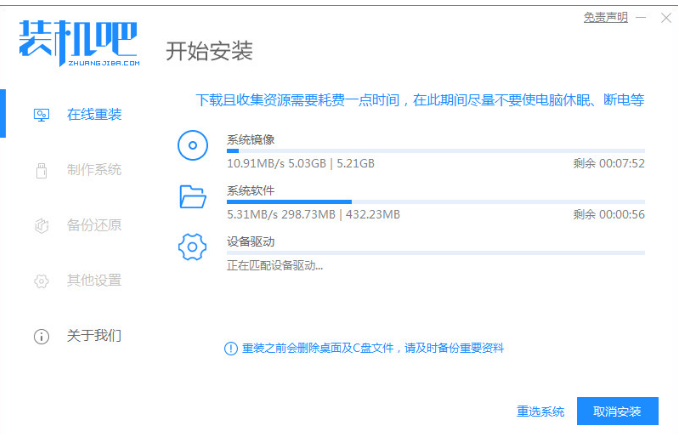
3.系统下载完成之后,点击立即重启操作。
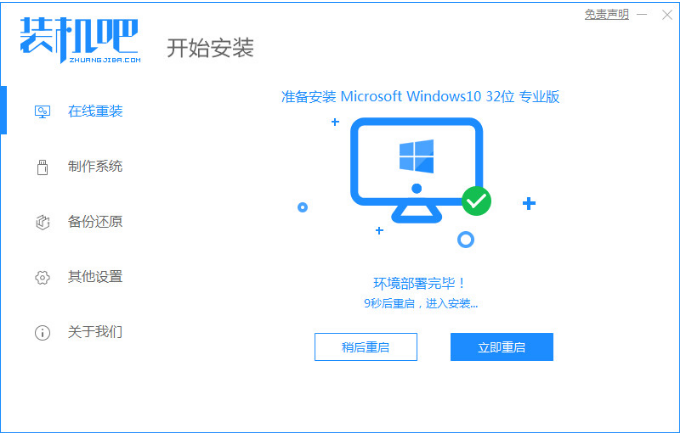
4.在重启电脑的途中会进入到以下界面,选择带有光标的选项进入
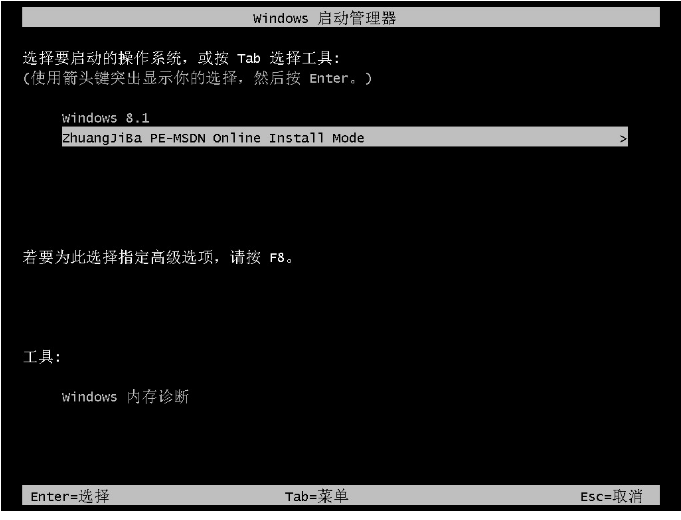
5.此时装机工具将会开始自动安装win10系统,无需我们手动进行操作。
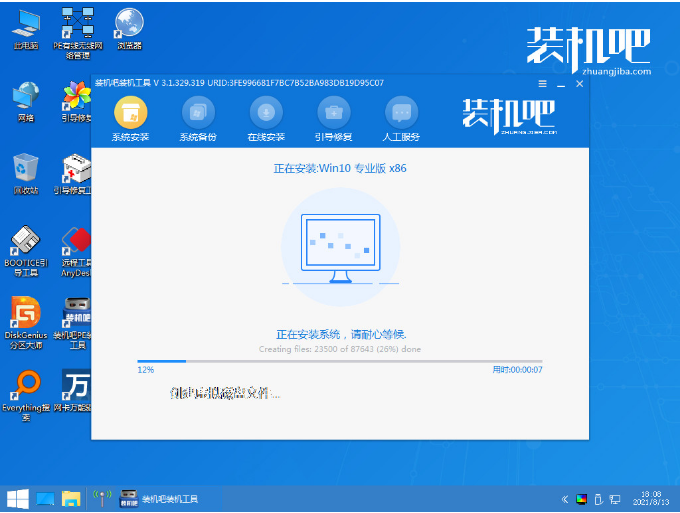
6.耐心等待分区,系统安装完成后,再次点击立即重启电脑。
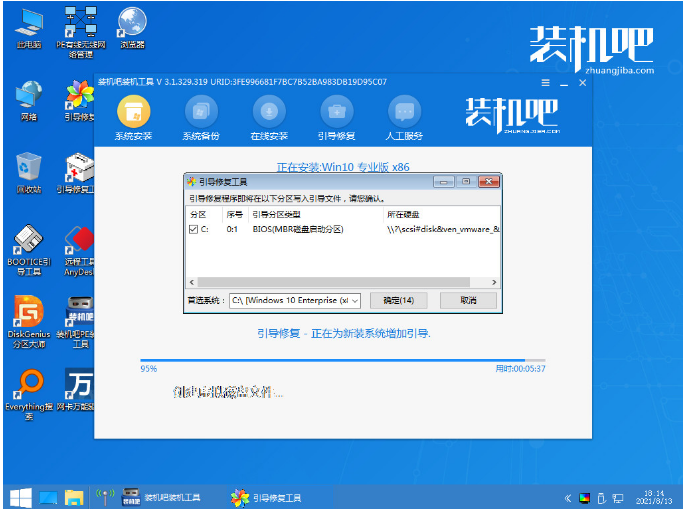
7.最后重启电脑回到新的界面时,安装即完成。
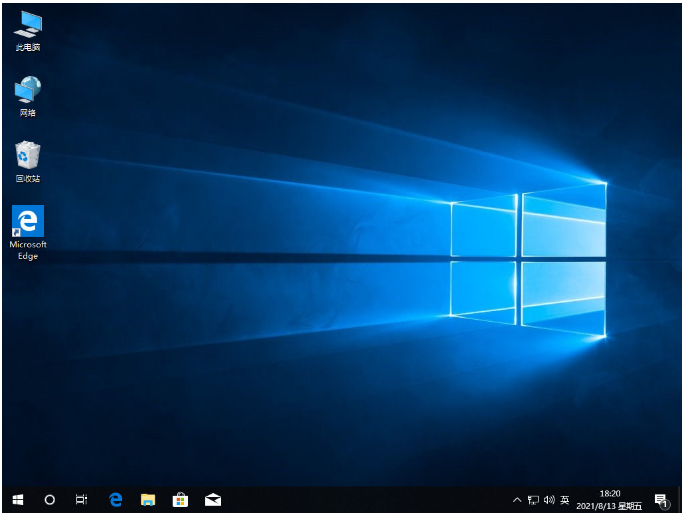
总结:
1、打开装机工具主页,选择win10系统进行安装;
2、下载完成后点击重启电脑进入pe系统安装;
3、安装完成后再次重启电脑即可。
 有用
26
有用
26


 小白系统
小白系统


 1000
1000 1000
1000 1000
1000 1000
1000 1000
1000 1000
1000 1000
1000 1000
1000 1000
1000 1000
1000猜您喜欢
- 小编教你win10无法自动更新2017/10/30
- win10 1909系统设置鼠标左右键功能互..2020/09/19
- 在线安装碰到gpt无法安装win10解决办..2021/04/17
- 电脑如何重装系统win102023/04/21
- 小白一键重装win10系统教程2021/12/14
- win10安装失败如何重装2022/12/18
相关推荐
- 教你win10戴尔笔记本亮度太暗怎么调..2021/02/05
- 小编教你win10 1709秋季创意者更新升..2017/10/30
- win10开机如何进入安全模式?..2019/06/18
- 电脑开不了机怎么重装系统win10..2022/07/18
- win10电脑桌面图标总是闪烁的解决方法..2021/11/20
- 电脑上不了网,小编教你电脑上不了网怎..2018/05/29

















